在哪取消win10登录界面显示的名字的图文办法
发布日期:2019-01-21 10:45 来源:www.51luobo.cn 作者: 萝卜家园系统
进行电脑的操作的时候,出现的锁屏界面,点击之后就会出现电脑的登录界面,但是登录界面可能会出现显示用户名的情况,有的用户表示为了一些安全方面的考虑需要进行设置,将登录界面的名字不设置为显示状态,那么在哪取消win10登录界面显示的名字呢?
1、运行输入regedit打开注册表编辑器,依次展开HKEY_LoCAL_MACHinE\soFTwARE\Microsoft\windows\CurrentVersion\policies\system\,找到并双击dontdisplaylastusername,修改数值数据为1。
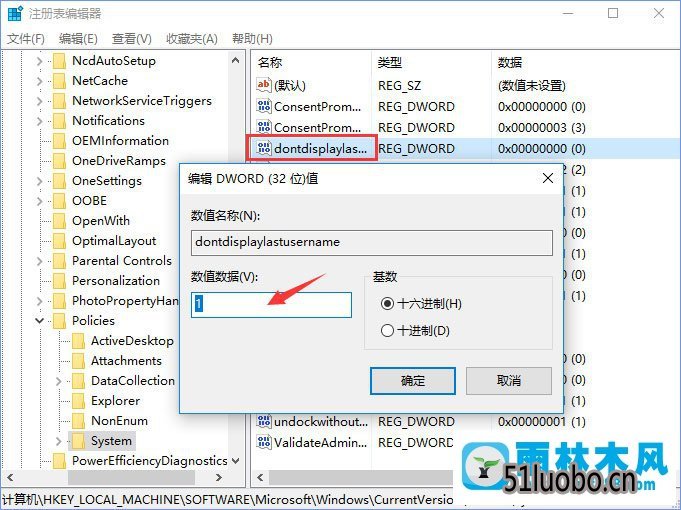
2、在哪取消win10登录界面显示的名字?左侧system项下新建dwoRd(32位)值,命名为dontdisplayLockedUserid,双击dontdisplayLockedUserid的dwoR,修改数值数据为3。
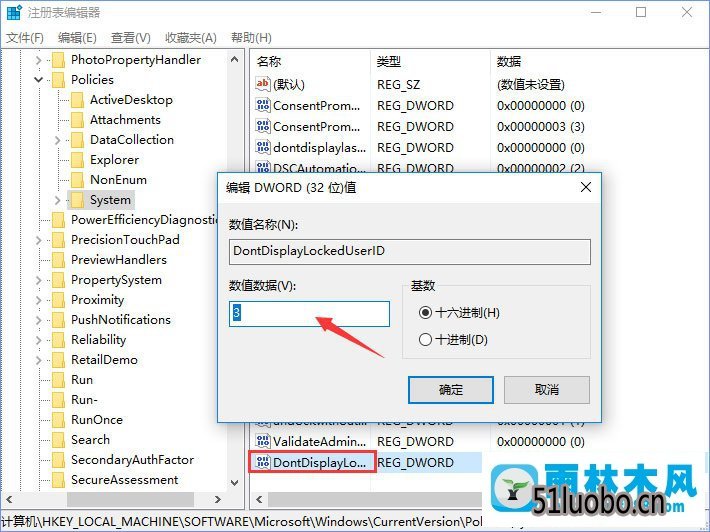
这样设置完成之后进行电脑的操作的就会发现进入到锁屏界面的登录界面之后就不会显示用户名称的情况,这样能够保证电脑的使用安全性,如果用户表示不知道在哪取消win10登录界面显示的名字,需要进行注册表中值项的数值数据的更改。
综上所述,便是在哪取消win10登录界面显示的名字的图文办法了,遇到问题的朋友们不妨跟着小编的方法操作一下吧。




